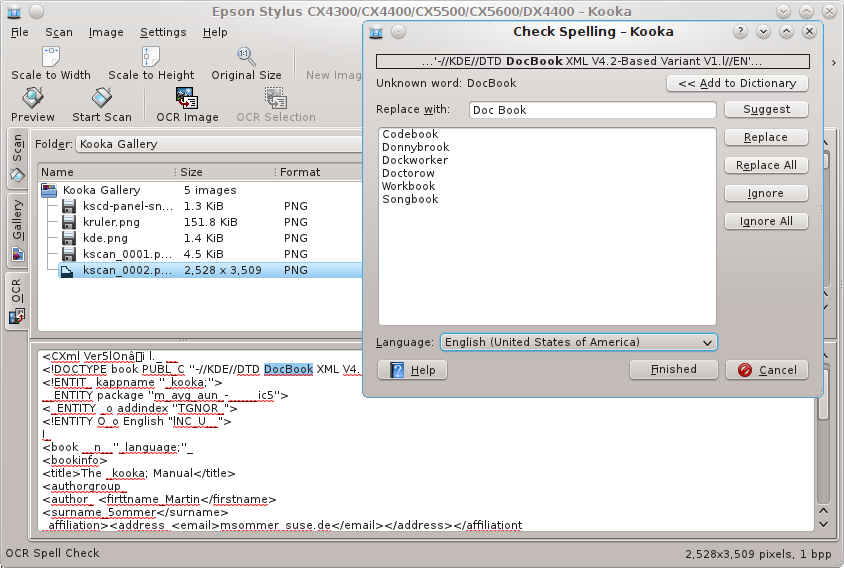Zoals al genoemd moet gocr geïnstalleerd zijn. Scan een voorbeeld van uw document in grijs of kleur. U kunt alleen in binaire modus scannen als u een puur wit vel papier met zwarte afdruk hebt. Accentueer vervolgens de te herkennen tekst in het voorbeeldvenster. Doe daarna uw uiteindelijke scan in binaire modus met .
Klik nu op de  pictogram in de werkbalk, Tekstherkenning op afbeelding, of selecteer dit item in het Scan menu. Wijzig bij de eerste poging niet de standaardwaarden in het te voorschijn komende OCR venster. Deze zijn meestal toepasselijk en zijn geschikt voor de meeste situaties. Klik nu op . U krijgt nu een venster zien met de resultaten van de OCR. De kwaliteit is erg afhankelijk van de kwaliteit van het document zelf.
pictogram in de werkbalk, Tekstherkenning op afbeelding, of selecteer dit item in het Scan menu. Wijzig bij de eerste poging niet de standaardwaarden in het te voorschijn komende OCR venster. Deze zijn meestal toepasselijk en zijn geschikt voor de meeste situaties. Klik nu op . U krijgt nu een venster zien met de resultaten van de OCR. De kwaliteit is erg afhankelijk van de kwaliteit van het document zelf.
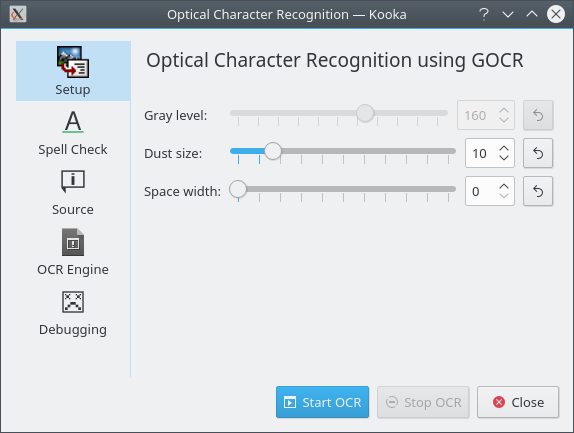
Nadat de tekstherkenning voltooid is, zal voor het herkende materiaal een spellingscontrole worden opgestart. U kunt de inhoud van het OCR venster bewerken en het als gewone tekst exporteren.
Na de uiteindelijke scan, kunt u ook in het venster rechts een selectie maken om alleen maar een gedeelte van de tekst te laden of afbeelding naar OCR te laden. Klik vervolgens op de  pictogram of het menuitem in . Ga nu verder zoals in de vorige sectie beschreven.
pictogram of het menuitem in . Ga nu verder zoals in de vorige sectie beschreven.